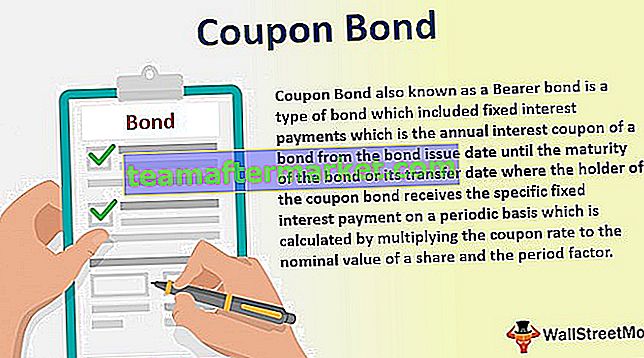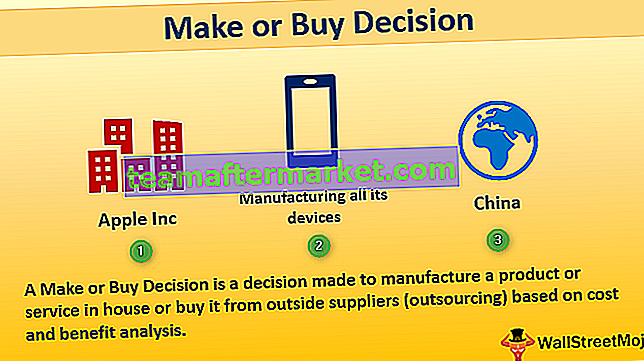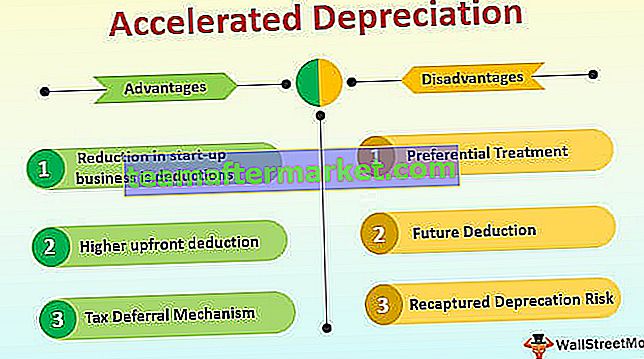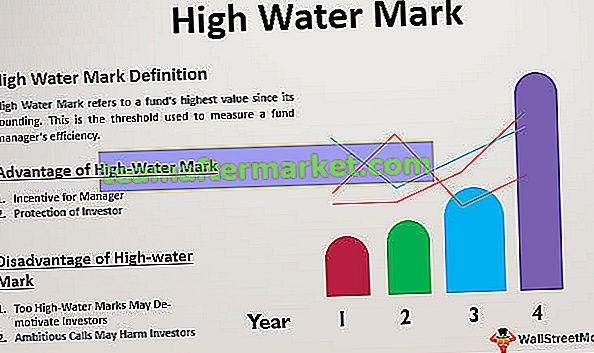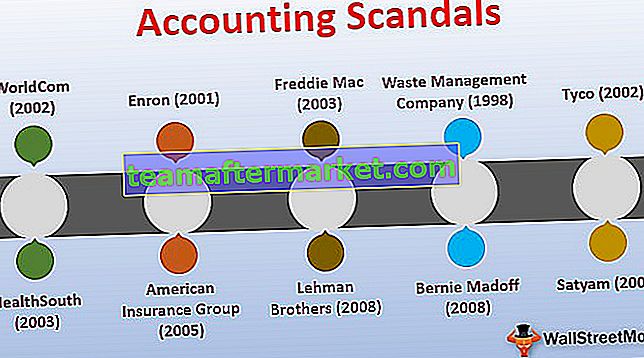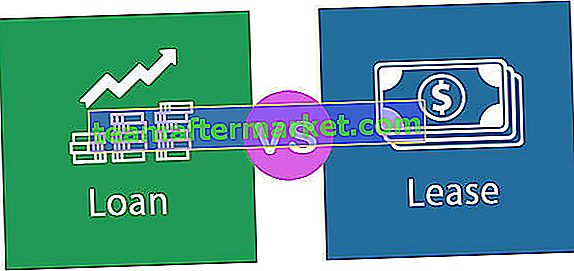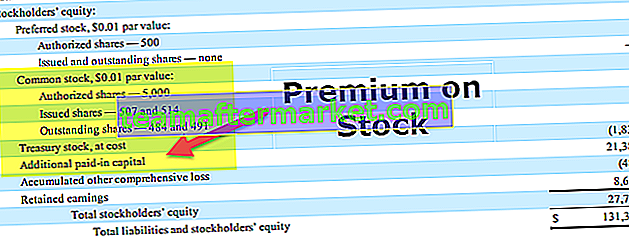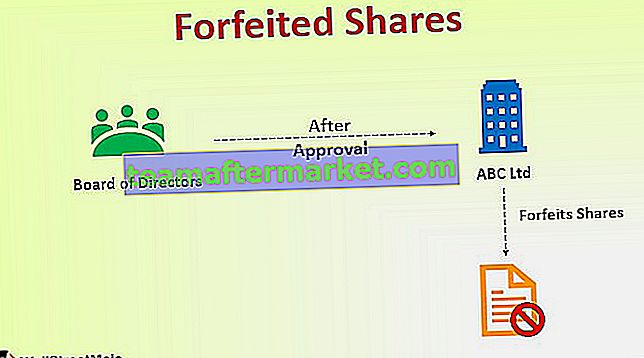Zinseszins in Excel-Formel
Zinseszins ist die Addition von Zinsen zum Kapitalbetrag eines Kredits oder einer Einlage, oder wir können sagen, Zinsen auf Zinsen. Es ist das Ergebnis einer Reinvestition von Zinsen, anstatt sie auszuzahlen, so dass in der nächsten Periode Zinsen auf den Kapitalbetrag zuzüglich zuvor aufgelaufener Zinsen verdient werden.
Während einfache Zinsen nur für den Kapitalbetrag und (im Gegensatz zu Zinseszinsen) nicht für den Kapitalbetrag zuzüglich der in den vorherigen Perioden verdienten oder angefallenen Zinsen berechnet werden.
Der kumulierte Gesamtwert einschließlich der Hauptsumme P plus Zinseszins I ergibt sich aus der Formel:

Wo,
- P ist die ursprüngliche Hauptsumme
- P ' ist die neue Hauptsumme
- n ist die Compoundierungsfrequenz
- r ist der nominale jährliche Zinssatz
- t ist die Gesamtdauer der Zinsanwendung (ausgedrückt unter Verwendung der gleichen Zeiteinheiten wie r, normalerweise Jahre).

Wie berechnet man Zinseszinsen in Excel Formula? (mit Beispielen)
Lassen Sie uns dasselbe anhand einiger Beispiele der Zinseszinsformel in Excel verstehen.
Sie können diese Zinseszins-Excel-Vorlage hier herunterladen - Zinseszins-Excel-VorlageBeispiel 1 - Verwenden der Excel-Formel für mathematische Zinseszinsen
Angenommen, wir haben die folgenden Informationen, um Zinseszinsen in Excel zu berechnen.

Nachdem wir nun auch die obige Formel beschrieben haben, werden wir dieselbe in MS Excel implementieren, indem wir Zellreferenzen in Excel und verschiedene Operatoren verwenden.
Schritt 1 - Da die C2- Zelle den Hauptbetrag enthält (wir können ihn auch als Barwert bezeichnen). Wir müssen diesen Wert mit dem Zinssatz multiplizieren.

Schritt 2 - In unserem Fall werden die Zinsen vierteljährlich ( C5 ) berechnet, weshalb wir den jährlichen Zinssatz durch Zelle C5 teilen müssen

Schritt 3 - Da die Zinsen viermal im Jahr erhöht werden, müssen wir eine Zelle angeben, in der die Anzahl der Jahre angegeben ist, damit wir vier mit einer Anzahl von Jahren multiplizieren können. Deshalb würde die Formel so lauten:

Schritt 4 - Nach dem Drücken der Eingabetaste erhalten wir das Ergebnis als Rs. 15764.18 als zukünftiger Wert mit Zinseszins.

Dies ist jetzt wie ein Zinseszinsrechner in Excel. Wir können den Wert für den jährlichen Zinssatz , die Anzahl der Jahre und die Zinsperioden pro Jahr wie folgt ändern .

Beispiel 2 - Verwenden der Zinseszinsberechnungstabelle in Excel
Angenommen, wir haben die folgenden Informationen, um Zinseszinsen in einem Tabellen-Excel-Format (systematisch) zu berechnen.

Schritt 1 - Wir müssen Zelle E3 als 'Rate' benennen, indem wir die Zelle auswählen und den Namen über das Namensfeld ändern .

Schritt 2 - Wir haben einen Nennwert oder Barwert von 15000 und der jährliche Zinssatz beträgt 5% . Um den Wert der Investition zum Ende des ersten Quartals zu berechnen, addieren wir 5% / 4, dh 1,25% Zinsen zum Kapitalwert.

Das Ergebnis ist unten dargestellt:

Schritt 3 - Wir müssen nur die Formel bis zur C6-Zelle ziehen, indem wir den Bereich C3: C6 auswählen und Strg + D drücken .

Der zukünftige Wert nach 4 Quartalen wird Rs sein. 15764.18 .
Beispiel 3 - Zinseszins mit FVSCHEDULE Excel Formula
Angenommen, wir haben die folgenden Informationen, um Zinseszinsen in Excel zu berechnen.

Wir werden die FVSCHEDULE- Funktion verwenden, um den zukünftigen Wert zu berechnen. Die Formel FVSCHEDULE gibt den zukünftigen Wert eines anfänglichen Kapitals nach Anwendung einer Reihe von Zinseszinsen zurück.
Um dasselbe zu tun, sind die Schritte:
Schritt 1 - Wir werden das Schreiben der FVSCHEDULE-Funktion in Zelle B6 einleiten. Die Funktion akzeptiert zwei Argumente, nämlich Prinzipal und Zeitplan.
- Für den Kapitalgeber müssen wir den Betrag angeben, in den wir investieren.
- Für den Zeitplan müssen wir die Liste der Zinssätze mit Kommas in geschweiften Klammern versehen, um den Wert mit Zinseszins zu berechnen.

Schritt 2 - Für 'Prinzipal' geben wir die Referenz der B1-Zelle an und für 'Zeitplan' geben wir 0,0125 an, da dies der Wert ist, den wir erhalten, wenn wir die 5% durch 4 teilen.

Das Ergebnis ist unten dargestellt:

Jetzt wenden wir die FVSCHEDULE-Formel in Excel an.

Schritt 3 - Nach dem Drücken der Eingabetaste erhalten wir Rs. 15764.18 als zukünftiger Wert mit Zinseszins in Excel.

Beispiel 4 - Zinseszins unter Verwendung der FV Excel-Formel
Angenommen, wir haben die folgenden Daten, um Zinseszinsen in Excel zu berechnen.

Wir werden die FV-Excel-Formel verwenden , um Zinseszinsen zu berechnen.
Die FV- Funktion (steht für Future Value ) gibt den zukünftigen Wert einer Investition basierend auf periodischen, konstanten Zahlungen und einem konstanten Zinssatz zurück.
Die Syntax der FV-Funktion lautet

Das Argument in der FV-Funktion lautet:
- Rate : Rate ist der konstante Zinssatz pro Periode in einer Annuität.
- Nper : Nper steht für die Gesamtzahl der Perioden in einer Annuität.
- Pmt : PMT steht für Zahlung. Dies gibt den Betrag an, den wir in jedem Zeitraum zur Rente hinzufügen werden. Wenn wir diesen Wert nicht erwähnen, ist es obligatorisch, PV zu erwähnen
- PV : PV steht für Barwert. Dies ist der Betrag, in den wir investieren. Da dieser Betrag aus unserer Tasche fließt, wird dieser Betrag gemäß Konvention mit dem negativen Vorzeichen angegeben.
- Typ : Dies ist ein optionales Argument. Wir müssen 0 angeben, wenn der Betrag am Ende des Zeitraums zur Investition hinzugefügt wird, oder 1, wenn der Betrag zu Beginn des Zeitraums zur Investition hinzugefügt wird.
Wir müssen entweder das PMT- oder das PV-Argument erwähnen.
Wir werden den Zinssatz als 'Jährlicher Zinssatz (B2) / Zinsperioden pro Jahr (B4)' angeben .

Wir müssen nper als 'Laufzeit (Jahre) * Zinsperioden pro Jahr' angeben .

Da wir zwischen dem Investitionszeitraum keinen zusätzlichen Betrag zum Kapitalwert hinzufügen, geben wir für 'pmt' '0' an .

Da wir den Wert für 'pmt' weggelassen haben und Rs investieren. 15000 als Prinzip (Barwert) geben wir die Referenz der B1-Zelle mit einem negativen Vorzeichen für 'PV' an.

Nach dem Drücken der Eingabetaste erhalten wir Rs. 15764.18 als zukünftiger Wert mit Zinseszins.

Dinge, die Sie bei der Zinseszinsformel in Excel beachten sollten
- Wir müssen den Zinssatz in Prozentform (4%) oder in Dezimalform (0,04) eingeben.
- Da es sich bei den Argumenten ' PMT' und 'PV' in der FV-Funktion um reale Abflüsse handelt, müssen sie in negativer Form (mit Minuszeichen (-)) erwähnt werden.
- Die FV-Funktion gibt #VALUE! Fehler, wenn ein nicht numerischer Wert als Argument angegeben wird.
- Wir müssen entweder PMT- oder PV- Argumente in der FV-Funktion erwähnen .